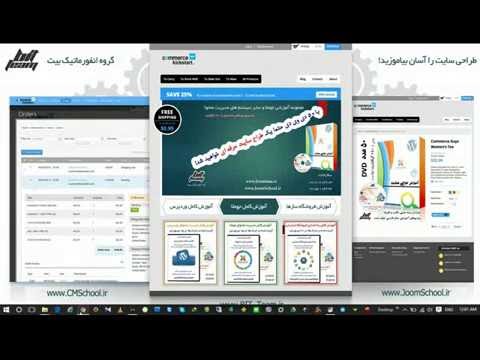برای باز کردن منوی اصلی سیستم عامل ویندوز که روی دکمه "شروع" قرار دارد ، فقط کافی است مکان نما را روی آن حرکت دهید و روی دکمه سمت چپ کلیک کنید. با این حال ، گاهی اوقات ، در نتیجه اقدامات کاربر بی دقت یا خرابی در سیستم ، این دکمه به راحتی از روی دسک تاپ ناپدید می شود. در این حالت ، این سوال مطرح می شود که چگونه می توان منوی اصلی را راه اندازی کرد.
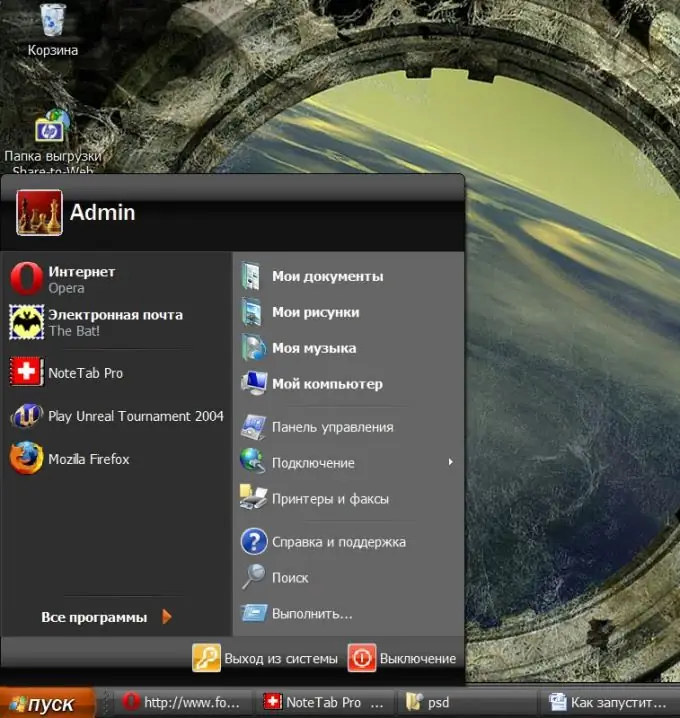
دستورالعمل ها
مرحله 1
برای بازگشت دکمه "شروع" (و همراه آن منو) به محل اصلی خود ، باید دلیل ناپدید شدن را بیابید. برای شروع بررسی ، کلید WIN را فشار دهید - اگر منوی اصلی باز شد ، مشکل فقط در تغییر اندازه یا موقعیت قرارگیری نوار وظیفه ای است که دکمه Start بر روی آن قرار دارد. اگر وقتی منو باز است ، صفحه را نمی بینید ، اما فقط یک نوار چند پیکسلی ظاهر می شود ، نشانگر را روی آن حرکت دهید و با فشار دادن دکمه سمت چپ ماوس ، آن را به اندازه دلخواه بکشید.
گام 2
اگر هنگام فشار دادن کلید WIN ، نوار وظیفه همراه با دکمه Start ظاهر شد ، سپس بر روی آن کلیک راست کرده ، گزینه Properties را انتخاب کرده و علامت کادر کنار "پنهان کردن خودکار نوار وظیفه" را بردارید.
مرحله 3
اگر با فشردن WIN ، منوی اصلی نیز باز نشود و هیچ میانبری روی دسک تاپ وجود نداشته باشد ، مشکل در Windows Explorer غیر فعال است. می توانید آن را با استفاده از "مدیر وظیفه" شروع کنید. برای راه اندازی CTRL + alt="Image" + Delete را فشار دهید.
مرحله 4
مدیر به زبانه برنامه ها باز می شود ، در اینجا باید دکمه New Task را در گوشه پایین سمت راست کلیک کنید. با این کار گفتگوی ایجاد وظیفه جدید شروع می شود.
مرحله 5
explorer را وارد کنید و تأیید را کلیک کنید. با این کار Windows Explorer راه اندازی می شود که عملکرد طبیعی دکمه Start و منوی اصلی را بازیابی می کند.
مرحله 6
اگر با استفاده از این روش نمی توان اکسپلورر را شروع کرد ، به احتمال زیاد فایل اجرایی آن (explorer.exe) آسیب دیده یا حذف شده است. این بدان معنی است که باید جایگزین شود. ساده ترین راه یافتن و بارگیری آن در اینترنت است ، اما قرار دادن یک نسخه جدید به جای نسخه قدیمی کمی دشوارتر خواهد بود - به هر حال ، برای این کار نمی توانید از سیستم عامل این رایانه استفاده کنید. این بدان معنی است که در اینترنت همچنین باید تصویری از دیسک راه انداز (یا فلاپی دیسک) پیدا کنید ، آن را بارگیری کرده و به همراه یک فایل جدید اکتشافی روی دیسک بنویسید. سپس از این دیسک راه اندازی شده و پرونده جدید را در پوشه WINDOWS دیسک سیستم رایانه قرار دهید. پس از آن ، عملکرد عادی سیستم عامل ، از جمله منوی دکمه "شروع" باید بازیابی شود.